今天图老师小编要向大家分享个Photoshop打造忧郁颓废的情感写真场景教程教程,过程简单易学,相信聪明的你一定能轻松get!
【 tulaoshi.com - PS 】
在动画制作中常以不同的场景来表达人物情感。婚纱写真摄影也经常利用后期PS技术置换不同背景道具达到同样的效果。本期介绍的内容是通过后期添加场景元素来清晰地表达人物主体忧郁的内在情感。
关键:后期加入蝴蝶和鸽子素材表达希望和美好,再加入一些颓废的玫瑰花素材代表爱情,用非主流情感方式宣泄衬托作品的忧郁、回忆、童话。场景上加些空着凳子,表达女孩回忆的一些美好画面,给观众强烈的主观参与感。
TIPS
场景影调与情感的表达:
不同的场景给人以不同的情绪感受:低调可表现忧郁、压抑、深沉、恐怖等;高调表现明快、欢乐、激昂、纯净;中间调表现平衡、安定;柔调富于浪漫色彩和抒情意味;硬调反差强烈,有鲜明、爽快、坚定、强硬之感。不同的影调是用不同的色彩明度在动画画面效果中形成的。
原图:

效果图:

1、建立一个空白图层把背景素材拖入其中,选择绿色通道并复制(快捷键CTRL+C)。

2、选择蓝色通道, 把复制的绿色通道粘贴到蓝色通道里(快捷键CTRL+V)。

3、选择色相饱和度,将色相调整为-131,这时背景已经变成灰黄色,打造忧郁的气氛。

4、选择曲线工具中的蓝色通道压黄,再在曲线工具中的RGB通道里把背景压暗,让照片显得凝重些。
(本文来源于图老师网站,更多请访问https://www.tulaoshi.com/ps/)
5、把事先抠好的公园椅拖入其中,调整好位置后再用橡皮把公园椅子擦拭一下,然后把代表浪漫的玫瑰花素材拖入其中,在色相饱和度里减饱和度-73。
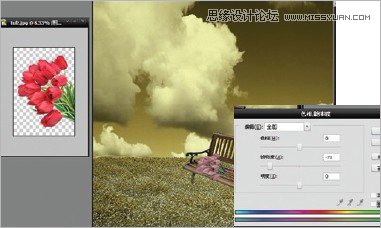
6、用钢笔工具将凳子抠出并拖入画面中,调整好位置后再用橡皮擦拭凳子腿,让整体更加自然。
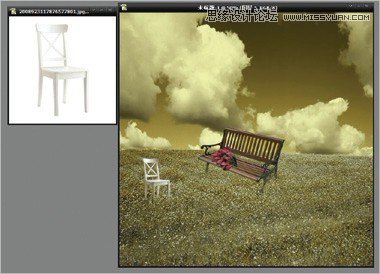
7、抠出小熊后把小熊放到板凳上,然后调整好位置。
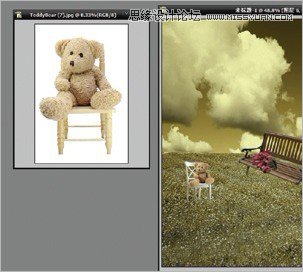
8、重复复制出一些凳子来进行点缀,把凳子左右位置颠倒并调整好位置。

9、人物抠出并拖入图层中调整好位置,为了人物和草地更加完美的结合,复制一层天空背景,使用高斯模糊处理,再用橡皮擦掉一些背景营造气氛。
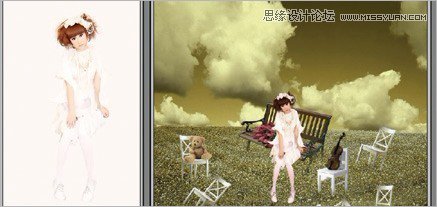
10、把鸽子素材拖入其中,营造童话气氛。

11、把颓废的素材拖着其中,将正常模式调整成正片叠底。

12、再把下载的非主流素材拖入其中,给整体添加颓废感。
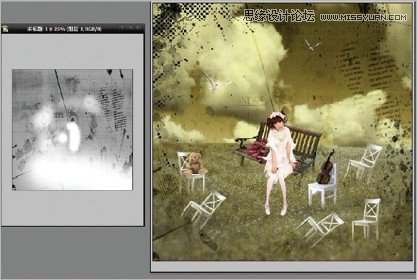
13、添加两只蝴蝶,再加上一句伤感的话,表达作品的内心情感。

14、为突出作品主体, 执行100羽化值画一个圈,把外边填充黑色。
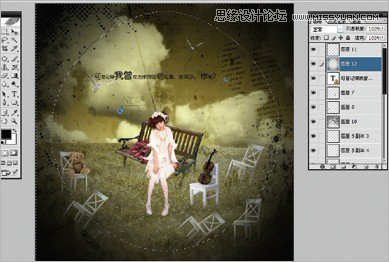
15、作品四周添加一个白色的边框,作品就完成了。

最终效果。

来源:https://www.tulaoshi.com/n/20160216/1568320.html
看过《Photoshop打造忧郁颓废的情感写真场景教程》的人还看了以下文章 更多>>